La aplicación host del software Radeon ya no funciona
- El Radeon Software: la aplicación host ha dejado de funcionar el error suele estar relacionado con un problema del controlador.
- Para arreglar las cosas, reinstale la versión anterior del controlador estable.
- Algunos usuarios también se deshicieron del error utilizando una herramienta de desinstalación de controladores y luego instalando manualmente la última versión.
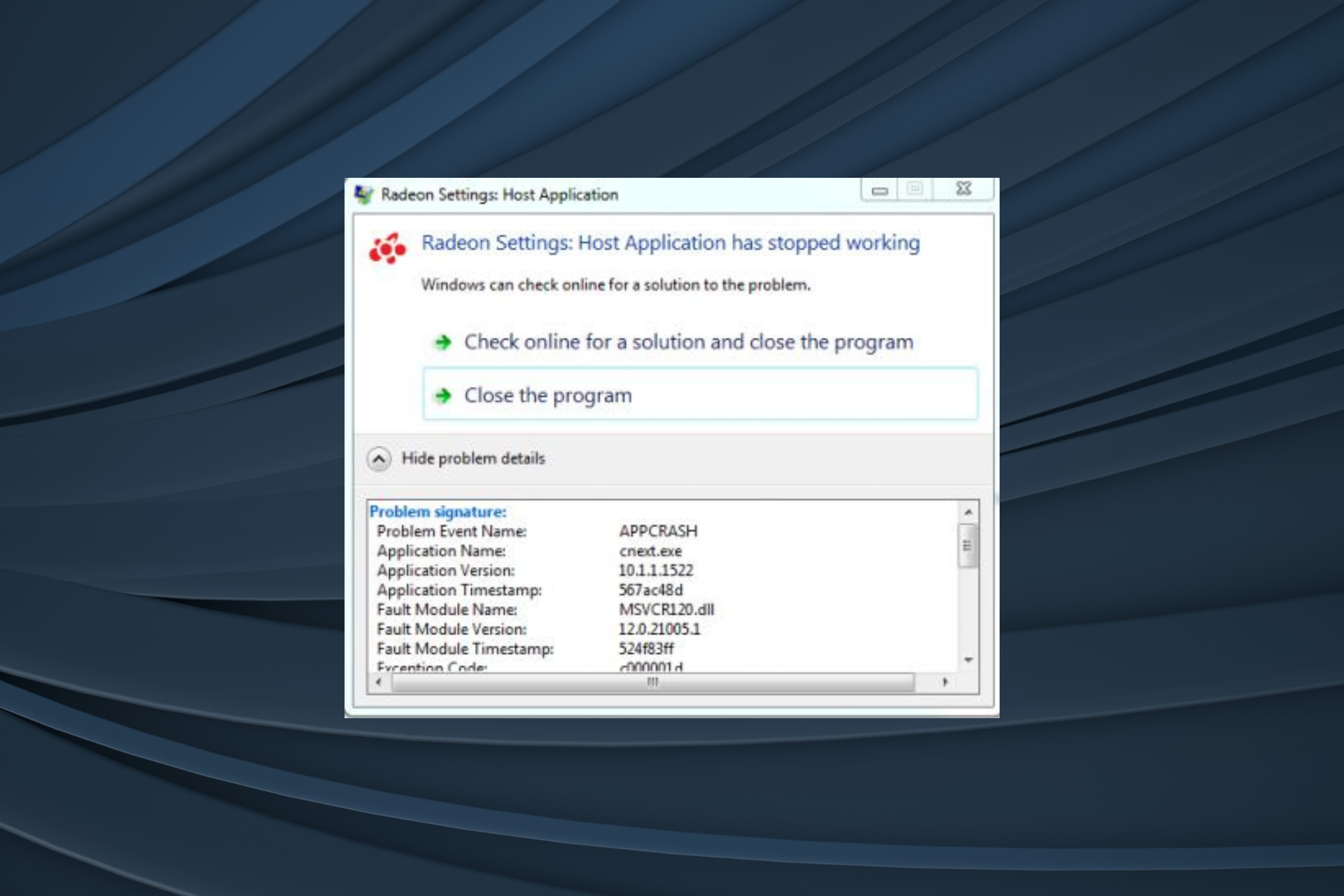
XINSTALAR HACIENDO CLIC EN DESCARGAR ARCHIVO
El Software Radeon: la aplicación host ha dejado de funcionar se produce un error para algunos usuarios con tarjetas gráficas AMD Radeon. Este mensaje de error generalmente ocurre cuando los usuarios están jugando, pero hay otros casos.
El problema se informó ampliamente después de una actualización del controlador, y los usuarios de AMD en todo el mundo informaron problemas críticos, que a veces incluso provocaron un bloqueo. Así que averigüemos todo al respecto.
¿Por qué mi software Radeon dejó de funcionar?
Aquí hay algunas razones por las que puede obtener el error de la aplicación radeonsettings.exe:
- Una actualización de controlador con errores: Dado que el problema fue ampliamente informado por muchos al mismo tiempo, es probable que la culpa sea de un error en el controlador.
- Perfil de usuario corrupto: En algunos casos, fue un perfil de usuario corrupto lo que desencadenó el bloqueo, y la creación de uno nuevo funcionó.
- Alto uso de la CPU: Aunque es un efecto secundario de la actualización, el alto uso de la CPU resultante de la ejecución del software Radeon también podría causar el error.
¿Qué puedo hacer si la aplicación host de Radeon Software deja de funcionar?
Antes de comenzar con los cambios ligeramente complejos, pruebe estos cambios rápidos:
- Reinicie su computadora y verifique si el bloqueo ocurre nuevamente. En muchos casos, fue una cosa de una sola vez.
- Verifique la temperatura de su computadora y tome medidas para reducir el sobrecalentamiento.
- Asegúrate de que tu computadora no esté overclockeada.
Si esto no funciona, continúe con las soluciones que se enumeran a continuación.
1. Finalizar procesos en el Administrador de tareas
- la prensa Control + Cambiar + Esc abrir Administrador de tareas.
- Seleccionar Aplicación de host Radeon procesar y hacer clic terminar la tarea.
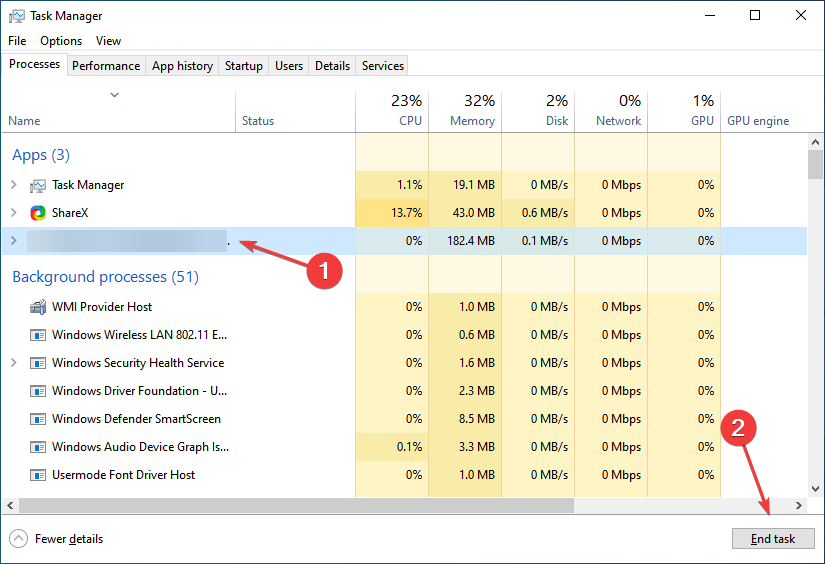
- Terminar de manera similar Superposición de escritorio de Radeon proceso aquí.
Una de las maneras más fáciles de poner las cosas en marcha cuando tienes La aplicación Radeon Software Host ha dejado de funcionar el error es finalizar ambos procesos de Radeon en el Administrador de tareas. Luego puede reiniciar el programa.
2. Vuelva a instalar el controlador
- la prensa ventanas + X abrir Usuario de poder menú y seleccione Administrador de dispositivos.
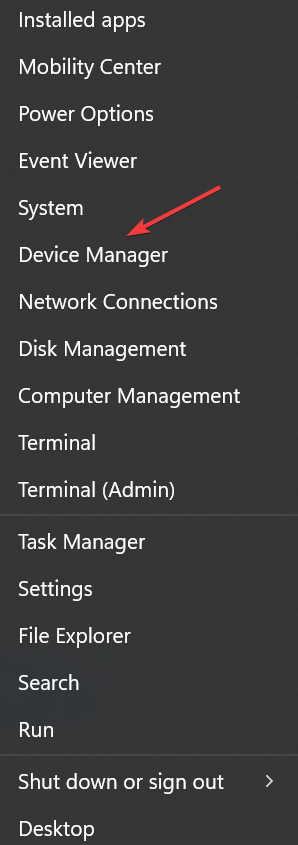
- extender Adaptadores de pantalla entrada, haga clic con el botón derecho en el adaptador de gráficos y elija propiedad.
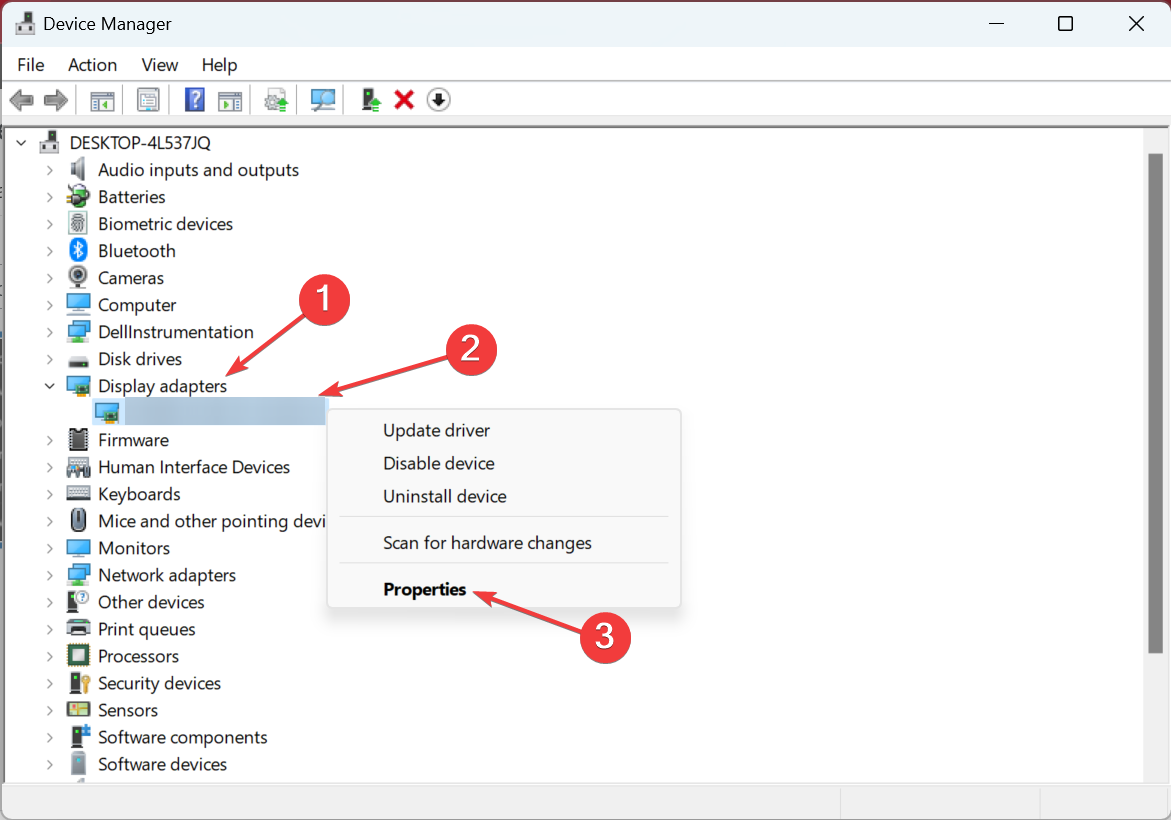
- Ir a CONDUCTOR pestaña y observe el valor al lado Versión del controlador.
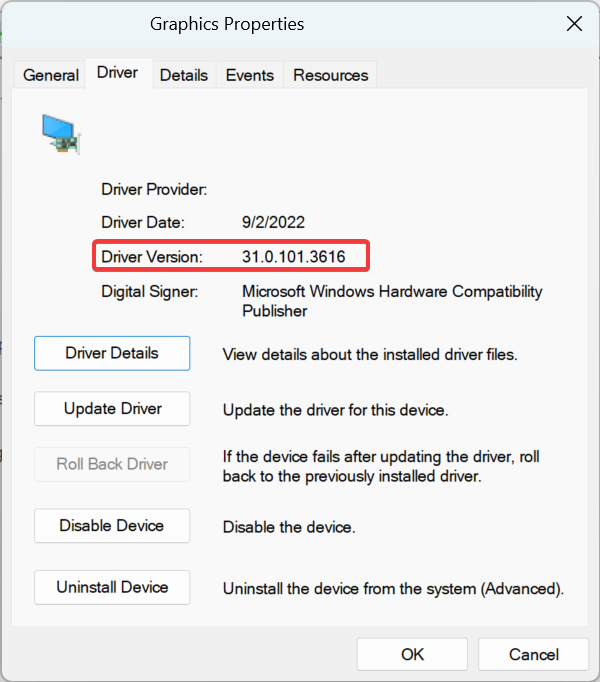
- Ahora, haga clic derecho en el YO TUVE adaptador y elegir Desinstalar el dispositivo.
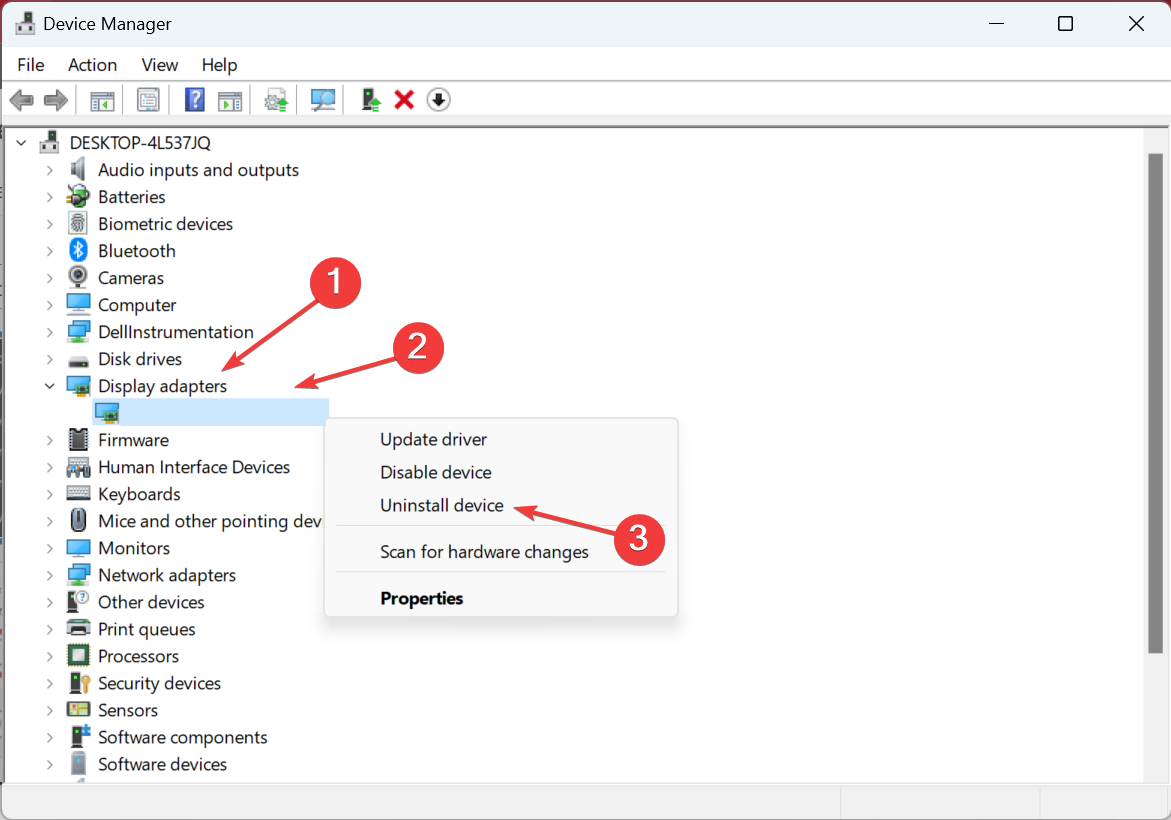
- Desactive la casilla de verificación para Intenta eliminar el controlador de este dispositivo y haga clic DESINSTALAR.
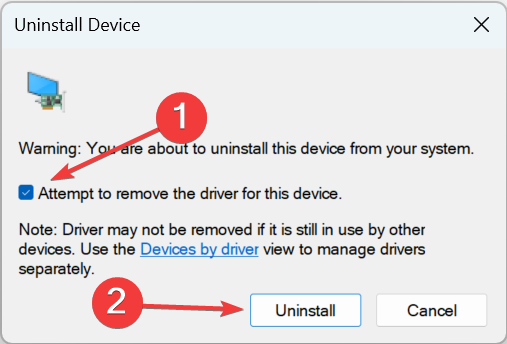
- Una vez hecho esto, reinicie su computadora y vuelva a iniciar Administrador de dispositivos.
- Haga clic derecho en YO TUVE adaptador y seleccione propiedad.
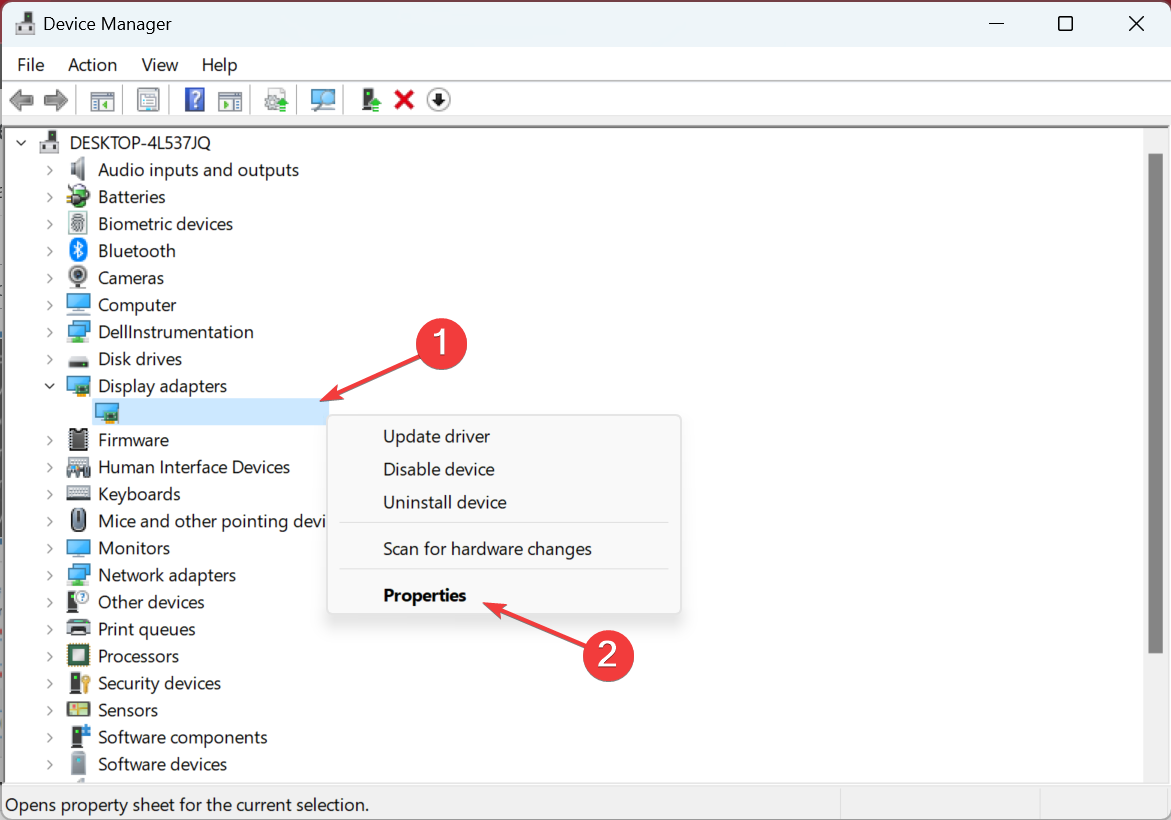
- Dirigirse hacia CONDUCTOR pestaña y verifique si la versión anterior ahora está instalada. De lo contrario, es posible que deba repetir los pasos varias veces.
Un usuario sugirió reinstalar la versión anterior del controlador de gráficos cuando se vuelve persistente La aplicación Radeon Software Host ha dejado de funcionar error. Tenga en cuenta que puede tomar algunos intentos y asegúrese de reiniciar su computadora después de desinstalar el controlador actual.
Para este propósito, puede administrar los controladores de su PC con una herramienta de controlador confiable que encontrará el controlador de gráficos y los instalará de inmediato.
- Descargar e instalar DriverFix.
- Inicie la aplicación.
- Espere a que el software detecte todos sus controladores defectuosos.
- Ahora se le presentará una lista de todos los controladores que tienen problemas y solo necesita seleccionar los que desea reparar.
- Espere a que DriverFix descargue e instale los controladores más recientes.
- Reiniciar PC para que los cambios surtan efecto.

DriverFix
¡Mantenga su Windows a salvo de todo tipo de errores causados por controladores corruptos al instalar y usar DriverFix hoy!
Descargo de responsabilidad: este programa debe actualizarse desde la versión gratuita para realizar algunas acciones específicas.
3. Limpie la instalación del último controlador de la tarjeta gráfica Radeon
- Primero, descargue el último instalador del controlador de gráficos AMD desde Controladores y soporte de AMD.
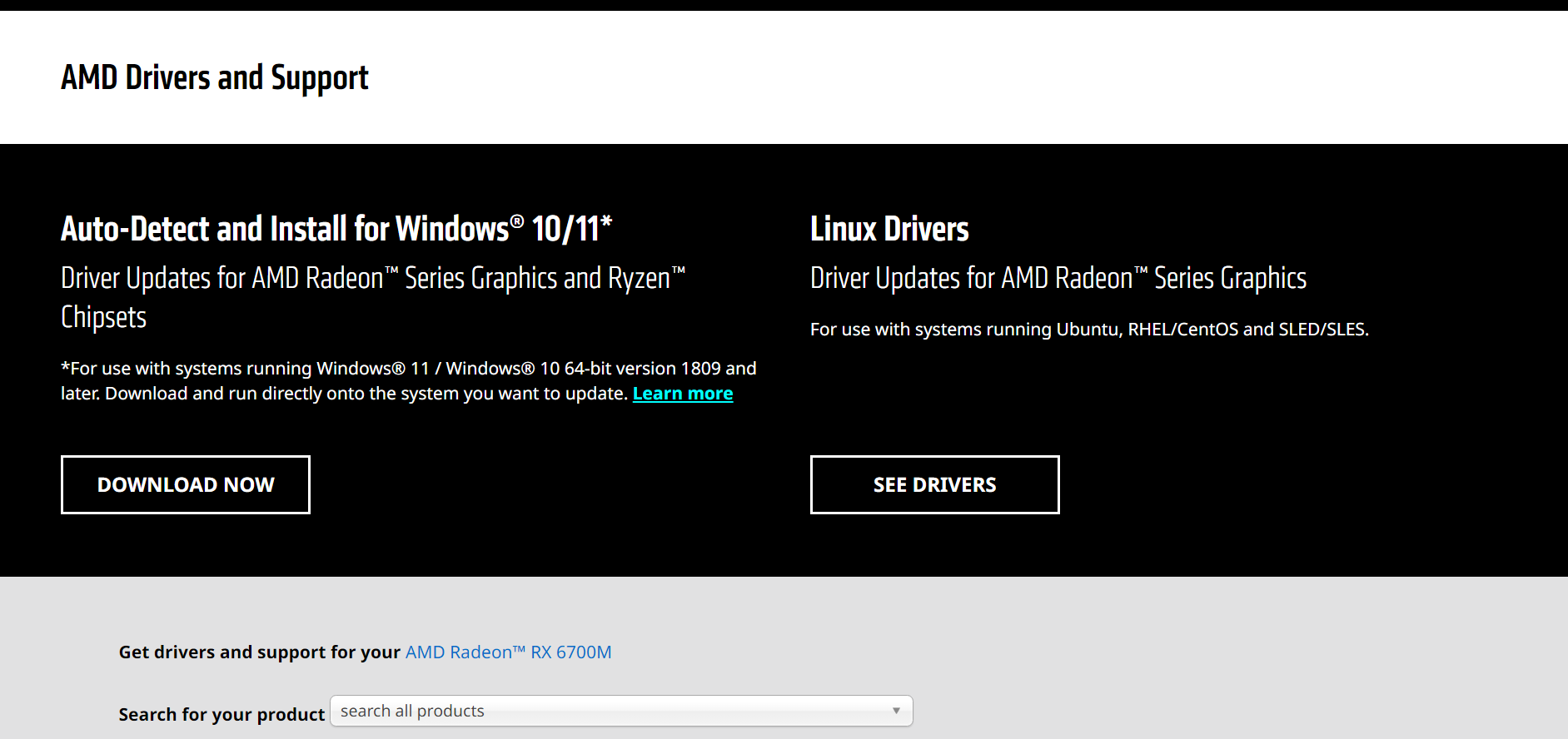
- Descargar Desinstalador de controladores de pantalla utilidad en Windows.
- la prensa ventanas + R abierto Corrertipo servicios.mscy golpear ingresar.
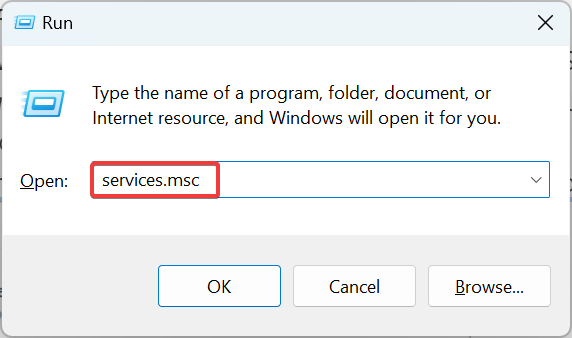
- Haga doble clic en actualizacion de Windows servicio para abrir propiedad.
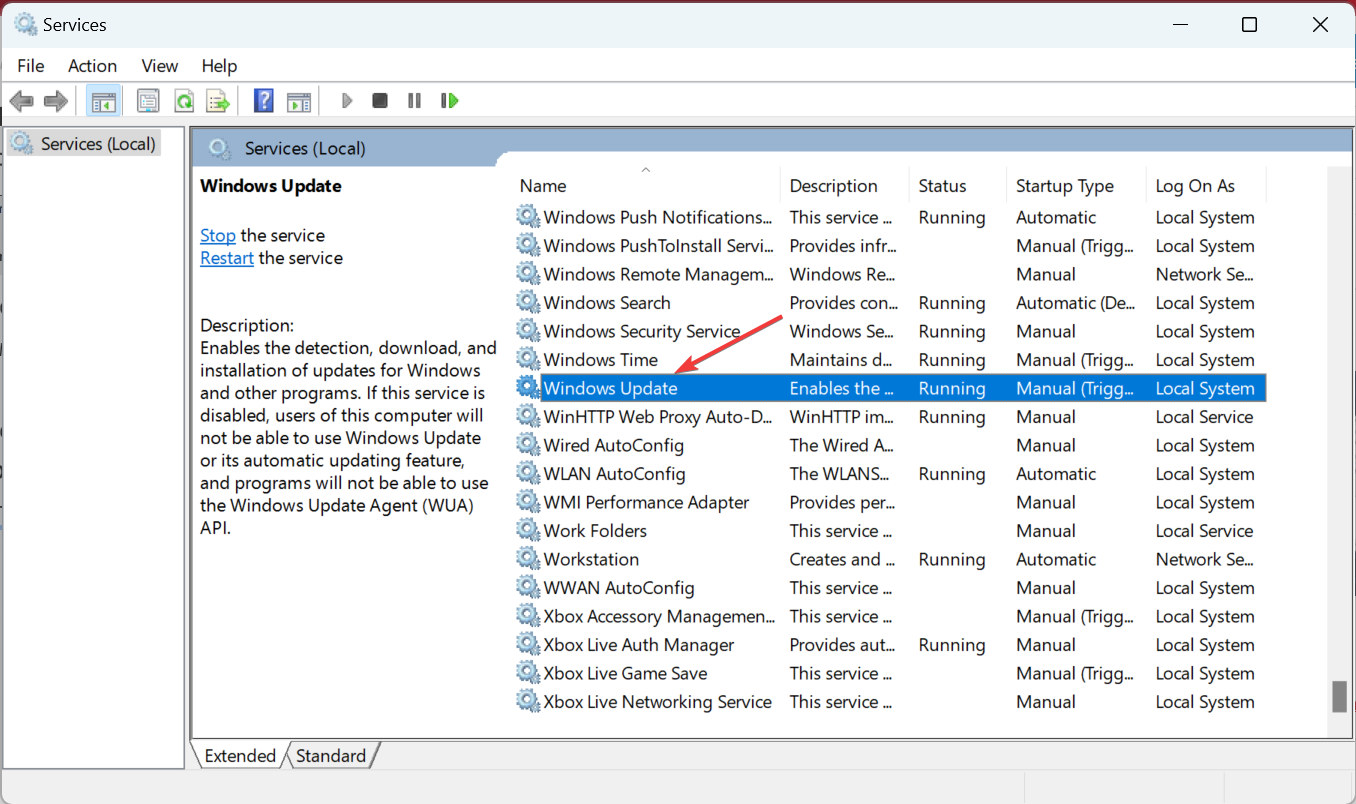
- Seleccionar Desactivado de Tipo de inicio menú desplegable y haga clic en Detener botón.
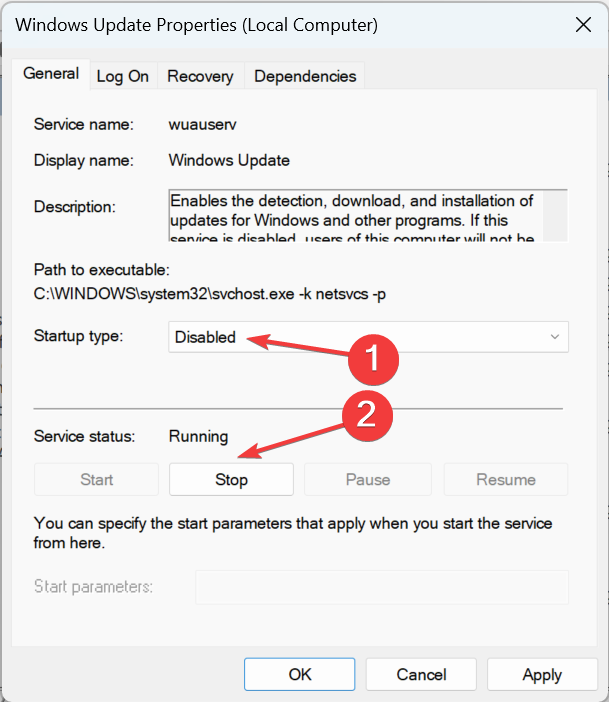
- Seguir adelante aplicar y Bien botones.
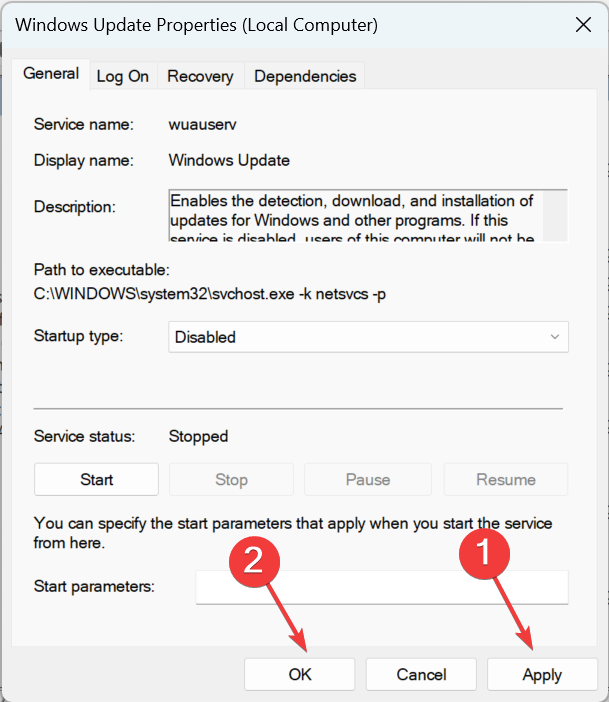
- la prensa ventanas + mi abierto Explorador de archivospegue la siguiente ruta en la barra de direcciones, luego presione Enter:
C:AMD - la prensa Control + A para seleccionar todos los archivos aquí y luego presione Eliminar para limpiarlos.
- De nuevo, presione ventanas + R abierto Corrertipo appwiz.cply golpear ingresar.
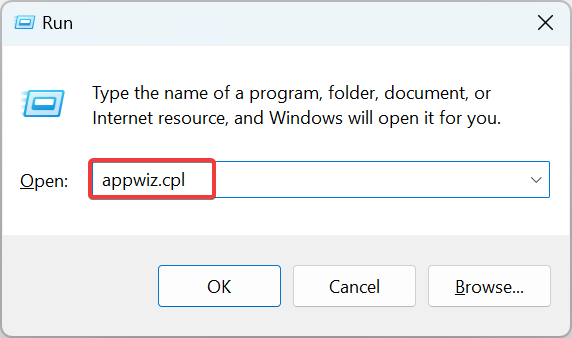
- Seleccionar software AMD de la lista y haga clic en DESINSTALAR.
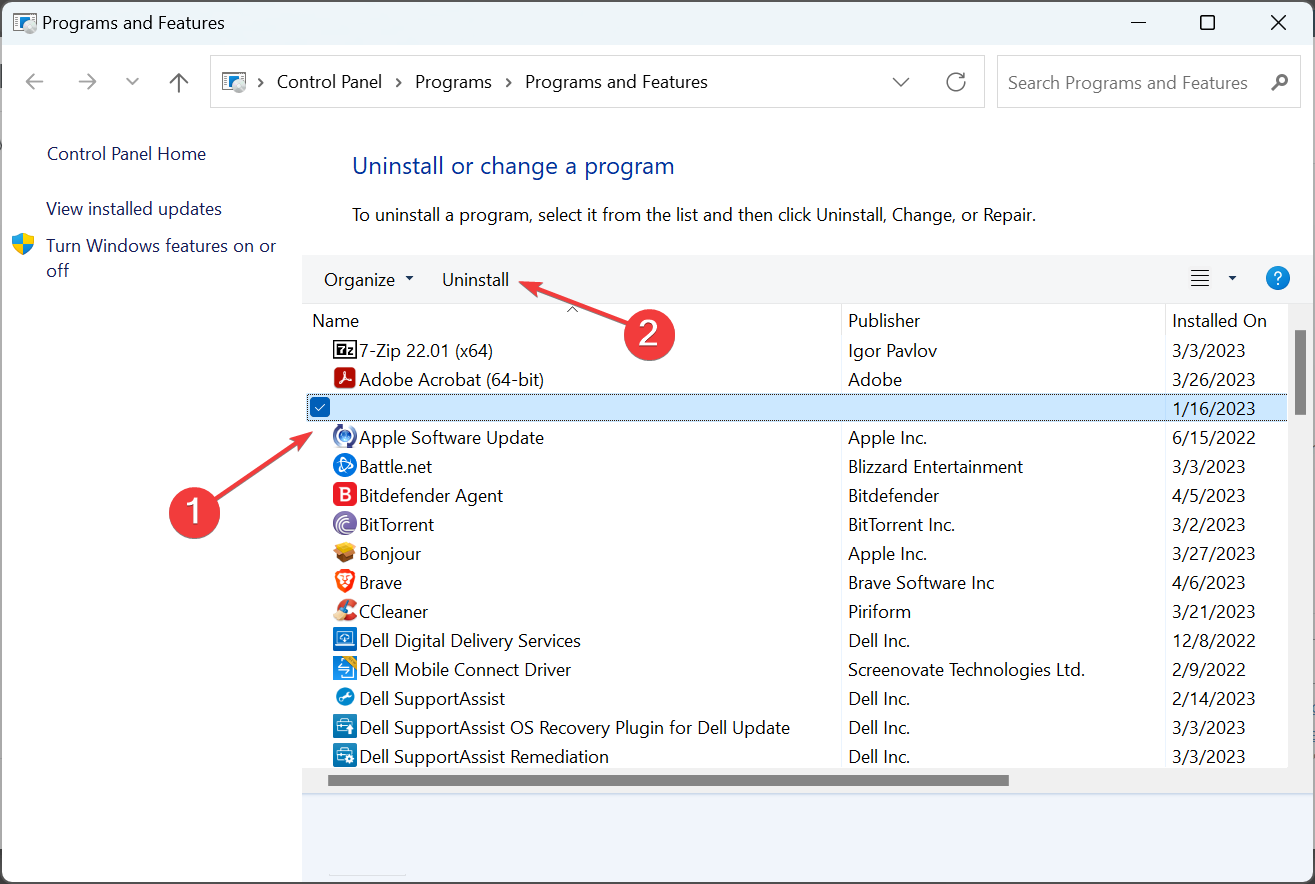
- Siga las instrucciones en pantalla para completar el proceso.
- Del mismo modo, elimine cualquier otro software de AMD que se indique aquí.
- la prensa ventanas + R abierto Corrertipo msconfigy haga clic Bien.
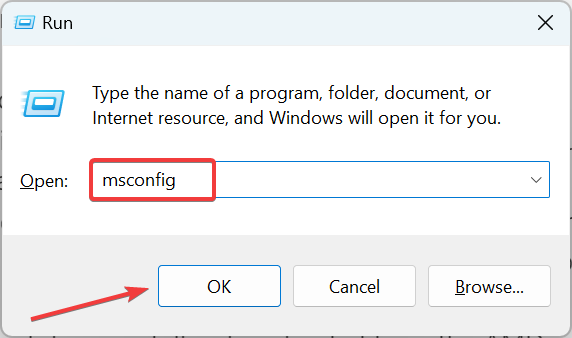
- Navegar a Bota pestaña, seleccione Arranque seguroentonces escoge Mínimo Bajo ella.
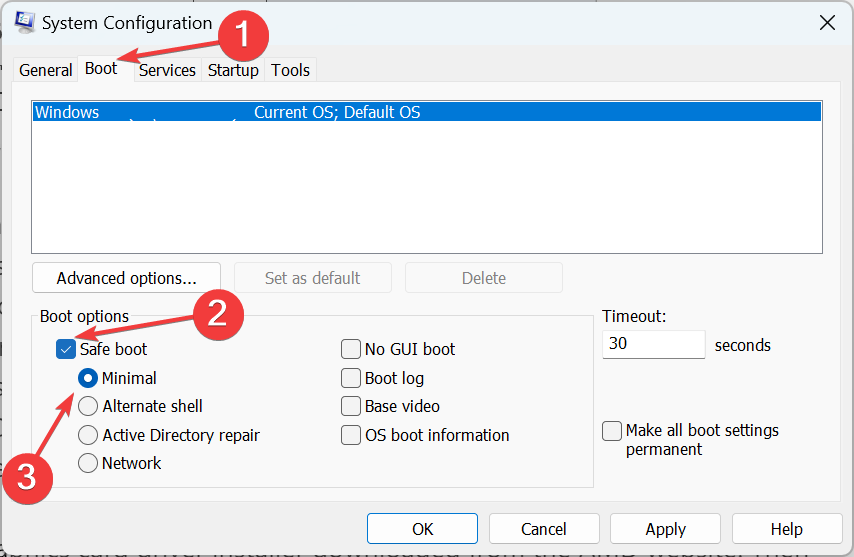
- Haga clic en aplicar y Bien.
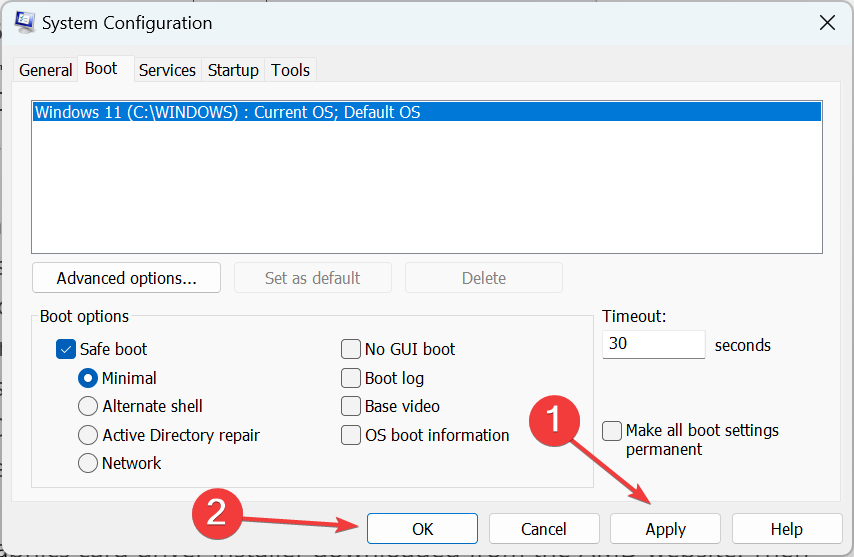
- Hacer clic Reiniciar en el mensaje que aparece.
- No debe haber utilidades antivirus de terceros ejecutándose en modo seguro. Sin embargo, verifique que las utilidades antivirus de terceros estén deshabilitadas.
- Desinstale el controlador de la tarjeta gráfica Radeon con Desinstalador de controladores de pantalla, que eliminará por completo el controlador. Para hacer esto, seleccione YO TUVE opción del menú desplegable de DDU y haga clic en Limpiar y reiniciar botón.
- Ahora instala controlador AMD que descargó anteriormente usando la configuración.
- Por último, relanzamiento Configuración del sistemaClaro Arranque seguro opción, haz clic en ella aplicar y Bieny reinicie su computadora.
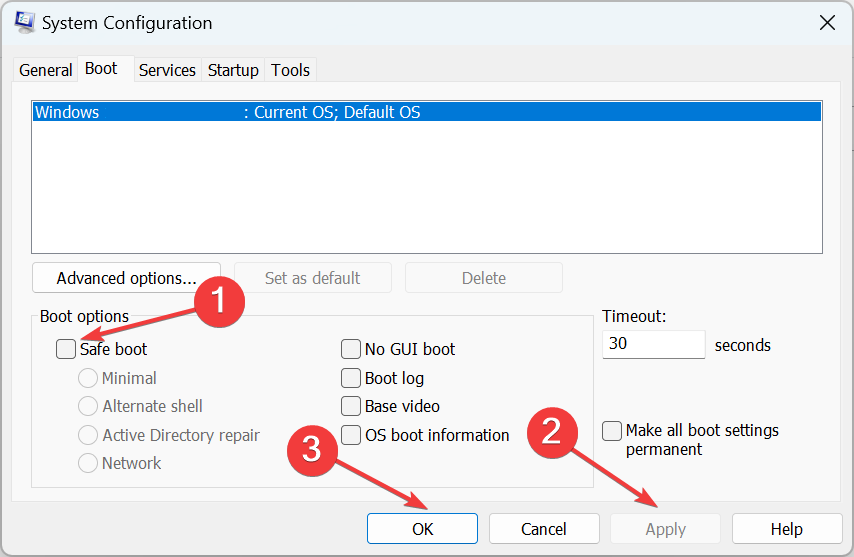
¡Esto es! Quitar el controlador problemático e instalar el último usando DDU debería hacer que las cosas funcionen cuando obtienes continuamente La aplicación Radeon Software Host ha dejado de funcionar error.
4. Crea un nuevo perfil de usuario
- la prensa ventanas + I abierto ajustesy haga clic en Auditores.
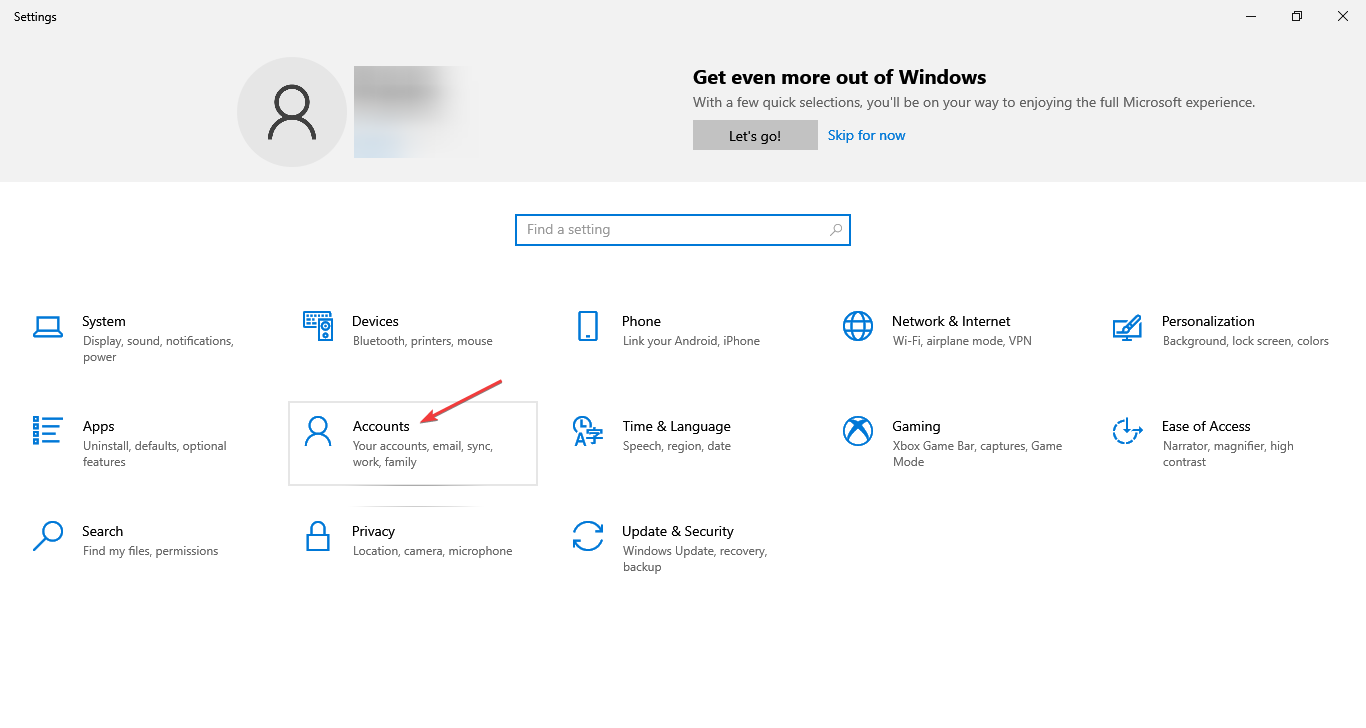
- Ir a Familia y otros usuarios pestaña y haga clic en Agregar a otra persona a esta computadora A la derecha.
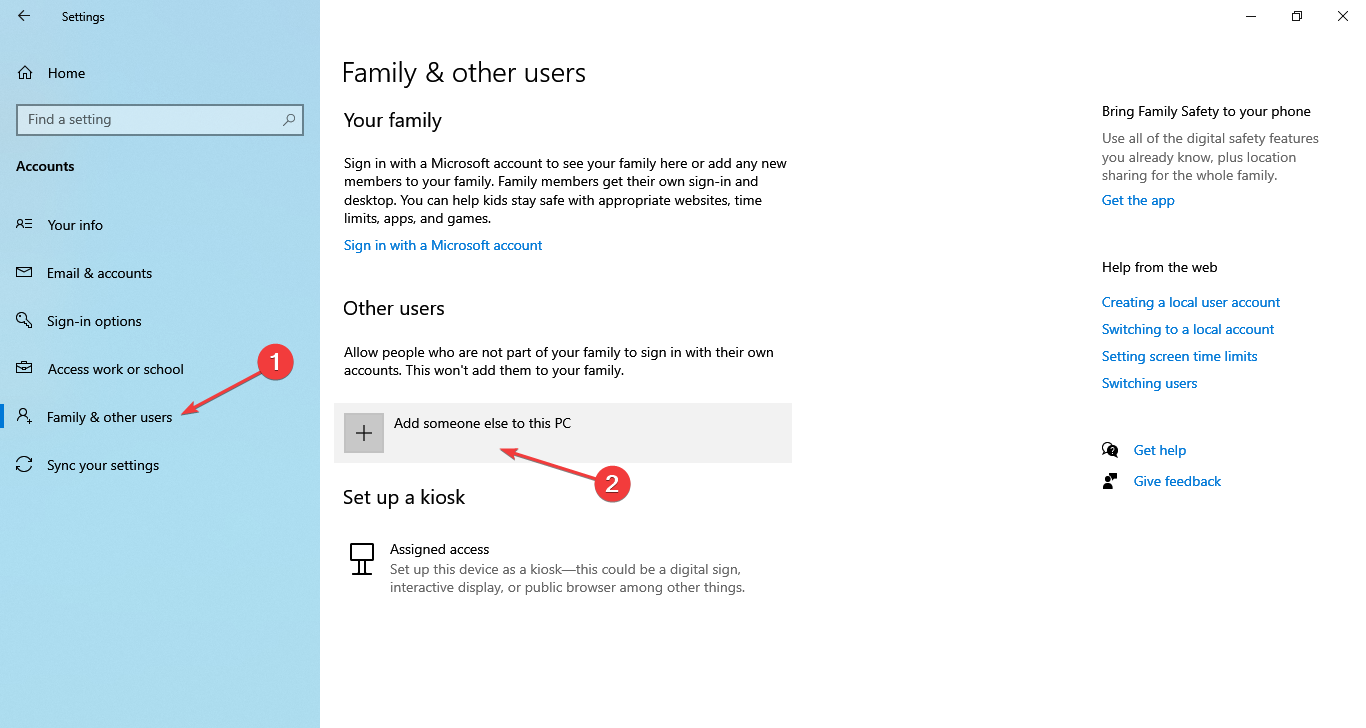
- Haga clic en No tengo la información de inicio de sesión de esta persona..
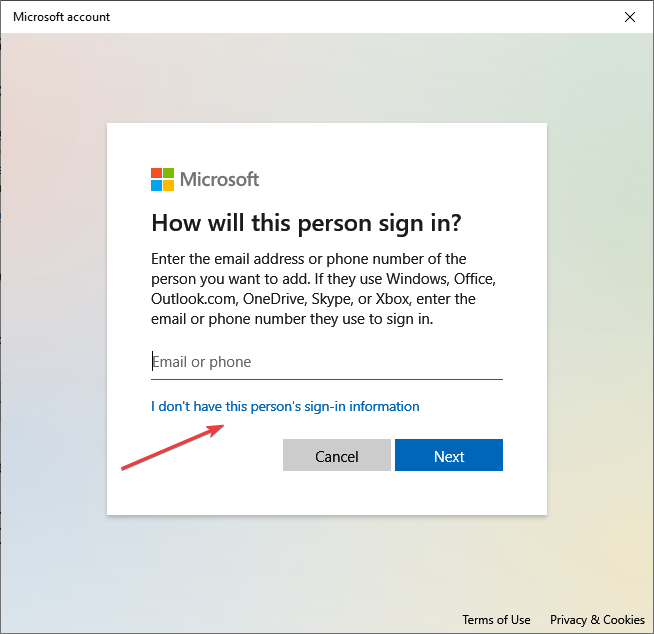
- Seleccionar Agregar un usuario sin una cuenta de Microsoft opción.
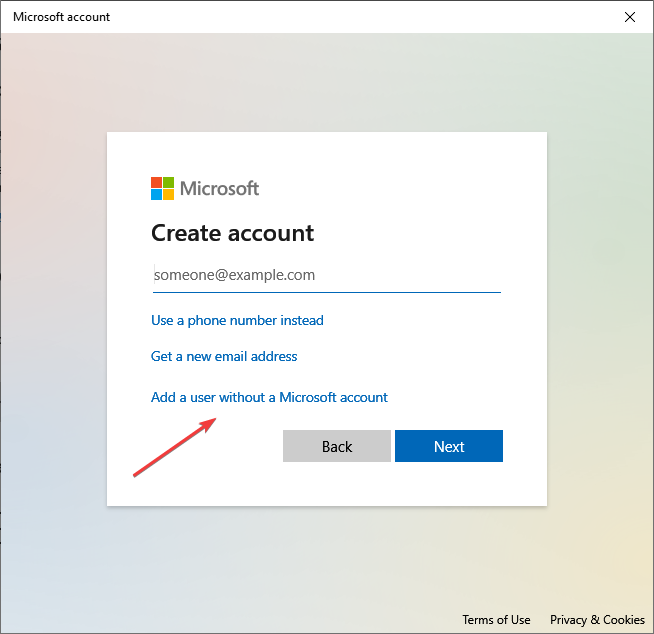
- Ingrese su nombre de cuenta y contraseña y haga clic en Próximo.
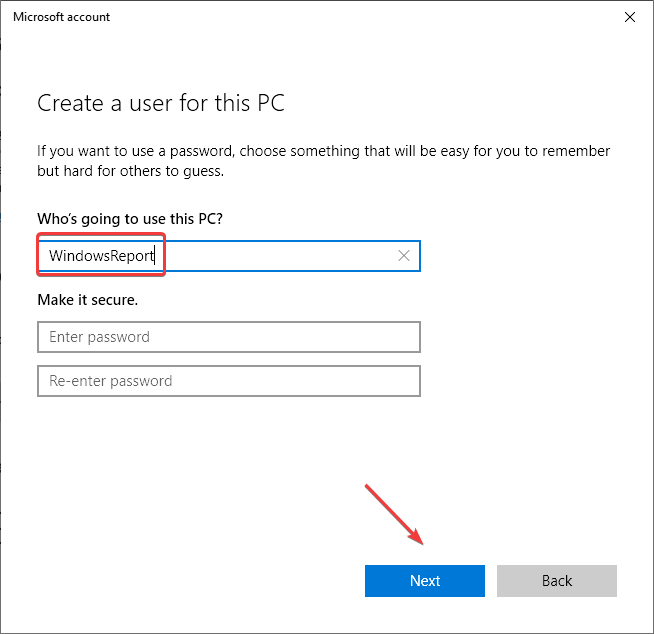
- Una vez creada la cuenta, elíjala y haga clic en Cambia tu tipo de cuenta.
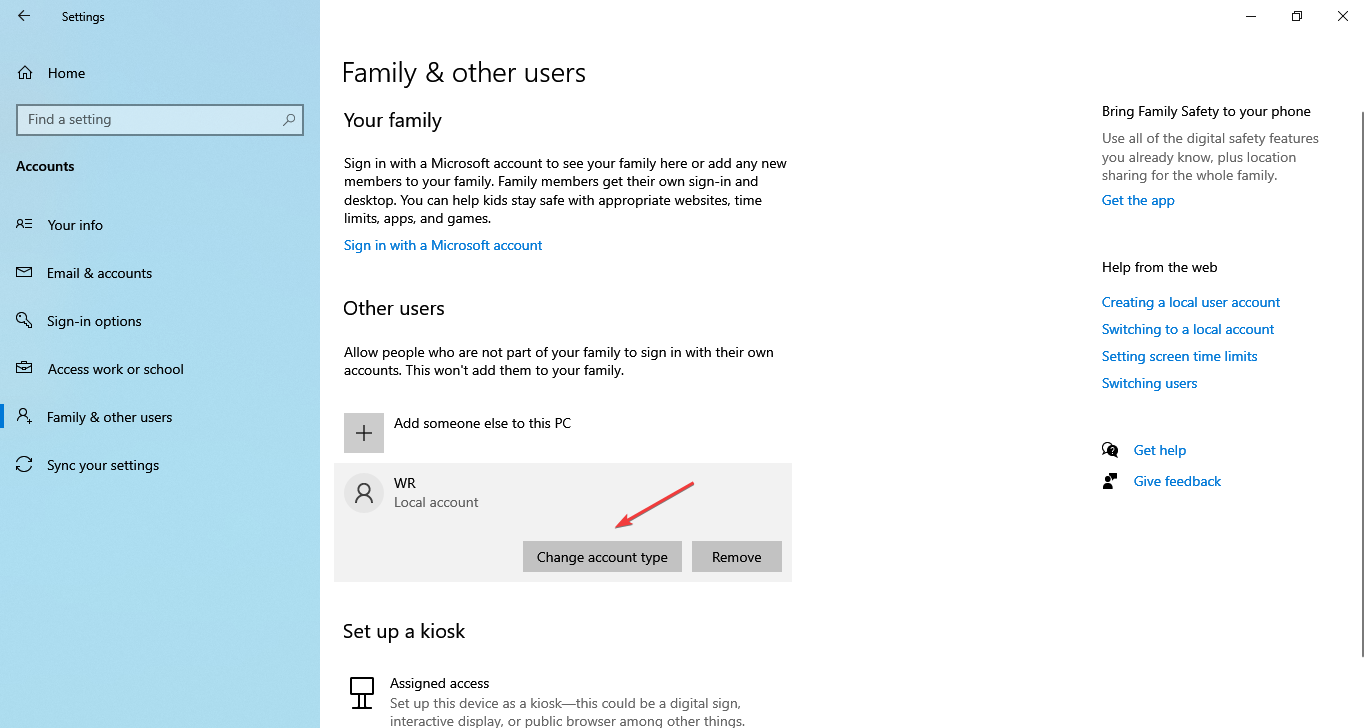
- Seleccionar Administrador del menú desplegable y haga clic en Bien.
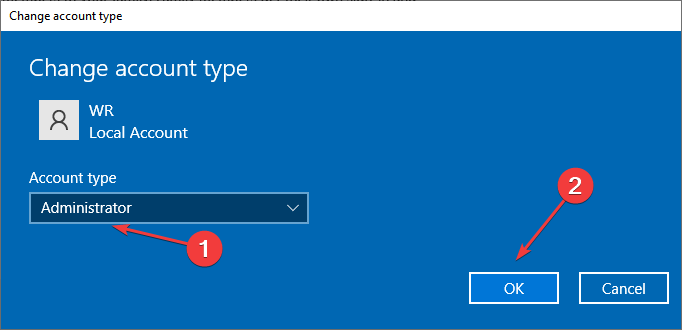
Si las soluciones enumeradas anteriormente no funcionaron y sigue recibiendo La aplicación Radeon Software Host ha dejado de funcionar mensaje, crear un nuevo perfil de usuario debería ser la solución. Después de crear la nueva cuenta, transfiera los datos entre los dos.
¿Necesito la aplicación Radeon Settings Host al inicio?
El Aplicación host para la configuración de Radeon, aunque ayuda a optimizar el rendimiento de la tarjeta gráfica, no es un requisito imprescindible. Entonces puedes deshabilitar la aplicación de inicio.
Deshabilitarlo no tendrá ningún efecto adverso, pero el rendimiento del juego podría verse ligeramente afectado. Para eso, siempre puede consultar nuestros consejos de expertos para optimizar su PC para juegos.
Además, antes de ir, consulte algunos trucos y ajustes rápidos para hacer que Windows sea más rápido.
Háganos saber qué solución funcionó para usted en la sección de comentarios a continuación.
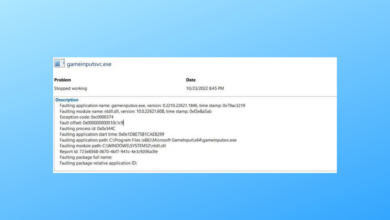
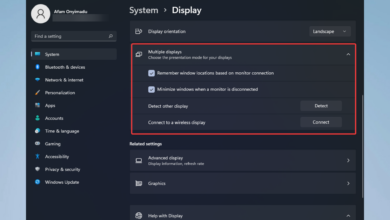
![Photo of Xagt.exe provoca un alto uso de CPU y memoria [4 Ways]](https://kdkick.com/wp-content/uploads/2023/05/xagt-390x220.jpg)
